Πώς να αφαιρέσετε τη σελίδα Facebook από την ομάδα
Ακολουθήστε αυτόν τον οδηγό για να αφαιρέσετε τη σελίδα Facebook από την ομάδα. Εάν έχετε αποσυνδέσει την ομάδα Facebook από τη σελίδα και εξακολουθείτε να βλέπετε αυτήν τη σελίδα ως προφίλ που μπορεί να δημοσιεύσει στην ομάδα, μπορείτε να ακολουθήσετε αυτόν τον οδηγό για να αφαιρέσετε τη σελίδα Facebook από το μενού εναλλαγής κατά την ανάρτηση σε μια ομάδα. Ως εκ τούτου, η σελίδα Facebook να σταματήσει να δημοσιεύει στην ομάδα.
Πρόσφατα το Facebook κυκλοφόρησε μια εύχρηστη λειτουργία του σύνδεση ομάδων και σελίδων στο Facebook. Η σύνδεση σελίδων και ομάδων στο Facebook σήμαινε ότι ήταν δυνατή ανάρτηση ως σελίδα στο Facebook σε ομάδες. Αυτό επιτρέπει στους χρήστες να δώσουν μεγαλύτερη προβολή στη σελίδα τους και να δημιουργήσουν μια κοινότητα γύρω από αυτήν. Τα πάντα σχετικά με τη δυνατότητα από τη σύνδεση, τη δημοσίευση σε ομάδες Facebook ως σελίδα έως την αποσύνδεση της ομάδας και της σελίδας αναφέρονται επίσης σε αυτό το άρθρο. Ωστόσο, αντιμετώπισα ένα πρόβλημα κατά την αφαίρεση της σελίδας από την ομάδα.
Στην αρχή, το αγνόησα νομίζοντας ότι μπορεί να ήταν κάποιου είδους σφάλμα στον λογαριασμό μου. Αλλά ένας από τους αναγνώστες μας (Erin) αντιμετώπισε το παρόμοιο πρόβλημα όπου ακόμη και μετά την αποσύνδεση της ομάδας, η σελίδα του Facebook εμφανιζόταν στο μενού εναλλαγής ομάδας κατά τη διάρκεια της ανάρτησης και μπορούσε να δημοσιεύσει.
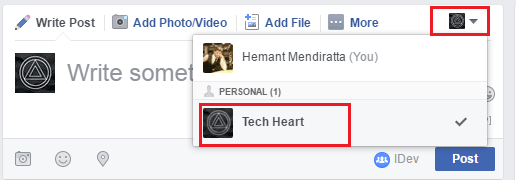
Αφού κοίταξα τα σχόλια της Erin κατάλαβα ότι υπάρχει κάτι σε αυτό. Αφού το έσκαψα βαθιά, ανακάλυψα ένα ενδιαφέρον πράγμα που πρέπει επίσης να γνωρίζετε.
Η αποσύνδεση της ομάδας Facebook από τη σελίδα καταργεί μόνο τη σελίδα ως διαχειριστή της ομάδας. Η μη συνδεδεμένη σελίδα στο Facebook παραμένει μέλος της ομάδας. Μπορείτε να επαληθεύσετε το ίδιο χρησιμοποιώντας την παρακάτω διαδικασία.
Αφού αποσυνδέσετε την ομάδα του Facebook από τη σελίδα, μεταβαίνοντας στη συγκεκριμένη Σελίδα > Ομάδες > κάνοντας κλικ στο κάτω βέλος έναντι του ονόματος ομάδας και επιλέγοντας Αποσύνδεση ομάδας. Μεταβείτε στην ομάδα που μόλις αποσυνδέσατε από τη σελίδα του Facebook. Κάτω από αυτήν την ομάδα, κάντε κλικ στο Μέλη. Στα Μέλη, θα δείτε τη συγκεκριμένη σελίδα στη λίστα. Επιλέγοντας την καρτέλα Διαχειριστής, δεν θα βρείτε τη συγκεκριμένη σελίδα επειδή την αποσυνδέσατε.
Καθώς η σελίδα του Facebook εξακολουθεί να είναι μέλος της ομάδας, εμφανίζεται ως προφίλ που μπορεί να δημοσιεύσει στην ομάδα στο μενού εναλλαγής.
Μπορείτε να ακολουθήσετε την παρακάτω μέθοδο για να αφαιρέσετε τη σελίδα του Facebook από την ομάδα και, ως εκ τούτου, να την αφαιρέσετε από το να εμφανίζεται στο μενού εναλλαγής κατά την ανάρτηση σε μια ομάδα.
Περιεχόμενα
Κατάργηση της σελίδας Facebook από την ομάδα
1. Μεταβείτε στην ομάδα Facebook από την οποία θέλετε να αφαιρέσετε τη σελίδα.
2. Κάντε κλικ στο Μέλη κάτω από αυτή την ομάδα.
3. Στα Μέλη, θα δείτε τη συγκεκριμένη σελίδα στο Facebook που μπορεί να έχετε αποσυνδέσει από την επιλογή Ομάδες στις σελίδες του Facebook.
4. Ένα από τα μέλη θα είναι η συγκεκριμένη σελίδα που θέλετε να αφαιρέσετε από την ομάδα. Κάντε κλικ στο εικονίδιο γρανάζι κάτω από το όνομα της σελίδας και επιλέξτε Κατάργηση από την ομάδα.
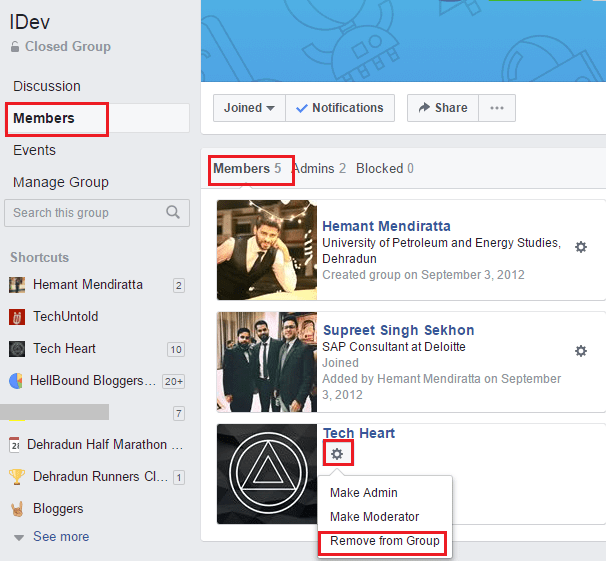
5. Επιβεβαιώστε την απόφασή σας κάνοντας κλικ στο Αποχώρηση από την ομάδα.
Αυτό είναι το μόνο που υπάρχει σε αυτό!
Αυτό θα αφαιρέσει τη σελίδα Facebook από την ομάδα και θα την αφαιρέσει επίσης από το μενού εναλλαγής στην ομάδα κατά τη δημοσίευση.
Διαβάστε επίσης: 2 Μέθοδοι για να υπογράψετε PDF σε Android και iPhone
Με αυτό, η σελίδα σας στο Facebook δεν θα μπορεί πλέον να δημοσιεύει στην ομάδα. Μπορείτε πάντα να συνδέσετε την ομάδα ξανά αργότερα, εάν θέλετε. Να πώς.
Σύνδεση Ομάδων Facebook σε Σελίδες
Η σύνδεση σελίδων και ομάδων θα σας βοηθήσει να προωθήσετε τη σελίδα σας σε μια ομάδα Facebook. Θα μπορείτε να αλληλεπιδράτε στις ομάδες σας ως σελίδα σας με άτομα. Λοιπόν, ας ξεκινήσουμε.
Το πιο σημαντικό και προφανές πράγμα που πρέπει να γνωρίζετε πριν προχωρήσετε είναι ότι πρέπει να διαχειριστείτε τις σελίδες και τις ομάδες Facebook που θέλετε να συνδέσετε.
1. Ανοίξτε τον ιστότοπο του Facebook και συνδεθείτε χρησιμοποιώντας τα διαπιστευτήριά σας.
2. Μεταβείτε στην επιθυμητή σελίδα στο Facebook που θέλετε να συνδέσετε με την Ομάδα σας.
3. Στη σελίδα σας στο Facebook, κάντε κλικ στο ομάδες στην αριστερή πλαϊνή μπάρα. Εάν δεν το βλέπετε, θα πρέπει να περιμένετε να κυκλοφορήσει πλήρως η λειτουργία. Στην περίπτωσή μας, έχουμε την επιλογή Ομάδες μόνο για μία σελίδα στο Facebook από τις 3-4 σελίδες που διαχειριζόμαστε.
4. Θα δείτε μια επιλογή για να συνδέσετε μια ομάδα ή να δημιουργήσετε μια νέα εάν δεν έχετε ήδη. Είναι λογικό να συνδέετε μόνο σχετικές ομάδες που ταιριάζουν με τη σελίδα σας στο Facebook. Σε αυτήν την περίπτωση, κάντε κλικ στο Συνδέστε την Ομάδα σας.
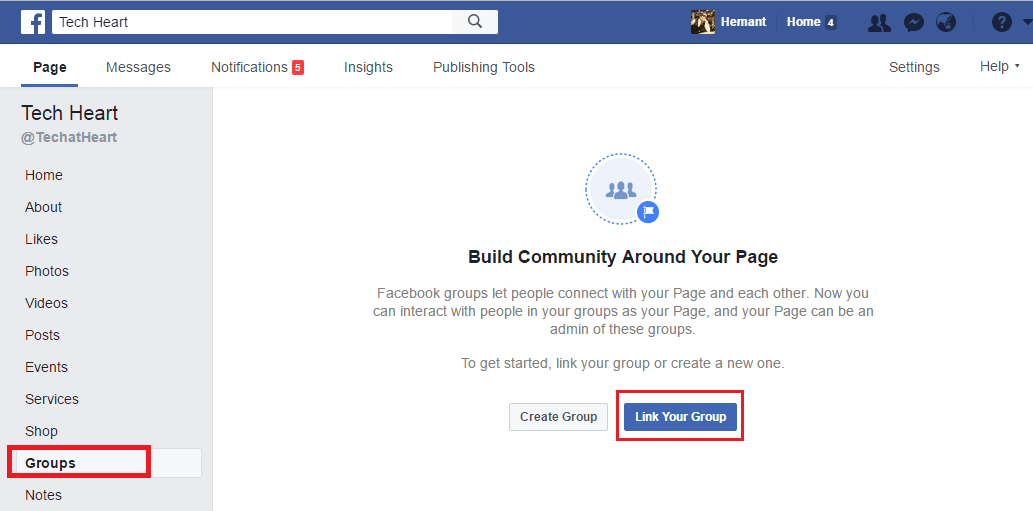
5. Θα εμφανιστεί ένα παράθυρο και θα εμφανιστούν όλες οι ομάδες που διαχειρίζεστε. Κάντε κλικ στο Σύνδεσμος ομάδας έναντι του σχετικού ονόματος Ομάδων για να τις συνδέσετε μεταξύ τους. Είναι δυνατή η σύνδεση πολλών ομάδων Facebook με μια σελίδα Facebook.
Με αυτό, η σελίδα σας στο Facebook θα γίνει αυτόματα διαχειριστής των ομάδων σας. Ομοίως, μπορείτε να συνδέσετε άλλες σελίδες Facebook με τις ομάδες στις οποίες είστε διαχειριστής.
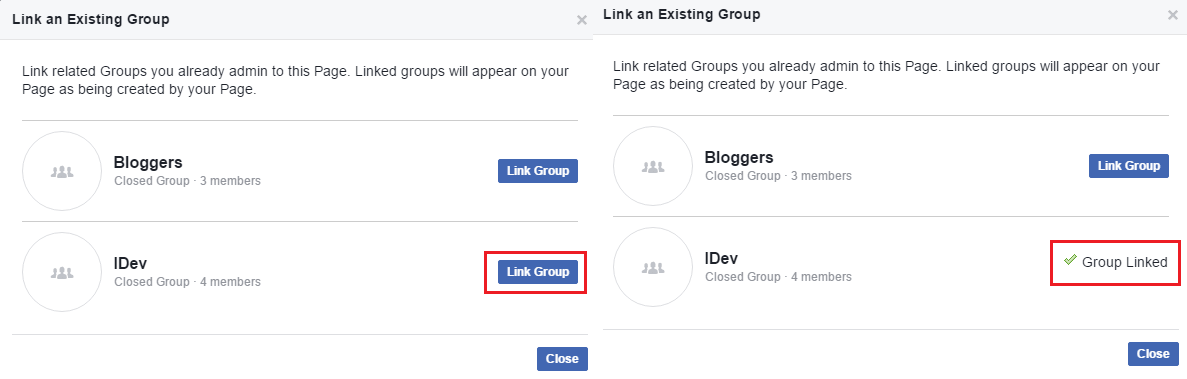
Τη δεύτερη φορά γύρω από την επιλογή σύνδεσης ομάδων σε μια Σελίδα θα υπάρχει ακριβώς πάνω από τις ομάδες που έχετε συνδέσει στη λίστα. Εάν οποιαδήποτε στιγμή θέλετε να αποσυνδέσετε μια ομάδα, μπορείτε να το κάνετε κάνοντας κλικ στο κάτω βέλος στην επιθυμητή ομάδα και επιλέγοντας Αποσύνδεση ομάδας.
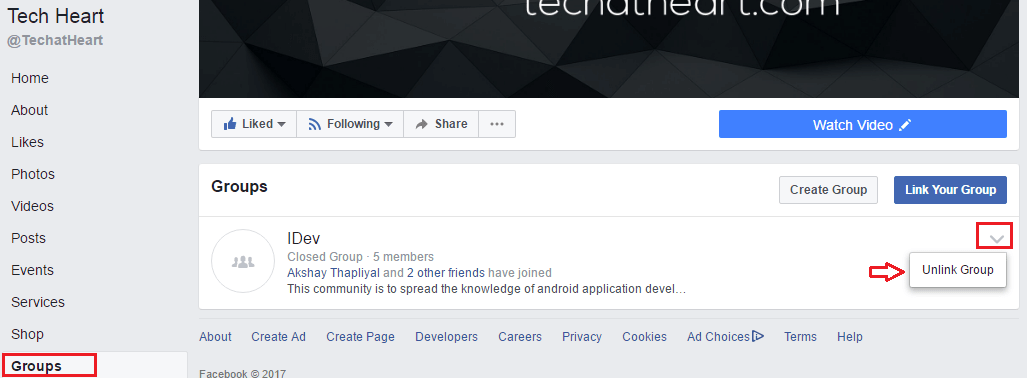
Τώρα, ας δούμε πώς να δημοσιεύουμε ως σελίδα στο Facebook στην ομάδα του Facebook.
Δημοσιεύστε στην ομάδα Facebook ως σελίδα στο Facebook
Αφού συνδεθείτε/συνδεθείτε ή κάνετε τη σελίδα σας στο Facebook ως διαχειριστή της ομάδας σας στο Facebook, είστε έτοιμοι να αλληλεπιδράσετε με τη συγκεκριμένη ομάδα όπως αυτή η σελίδα στο Facebook.
Ανοίξτε την ομάδα του Facebook και θα δείτε ένα νέο αναπτυσσόμενο μενού στην επάνω δεξιά γωνία του πλαισίου για να δημοσιεύετε ενημερώσεις. Κάντε κλικ στο αναπτυσσόμενο μενού και επιλέξτε τη σελίδα που θέλετε.
Όταν δημοσιεύσετε τώρα, η ενημέρωση θα δημοσιευτεί ως σελίδα στο Facebook.
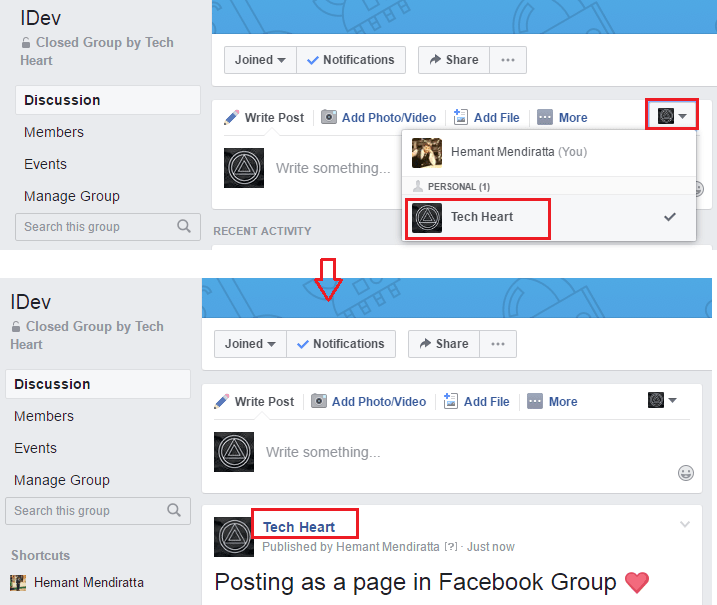
Υπάρχει επίσης η δυνατότητα να κάνετε like και σχόλια στις δημοσιεύσεις της ομάδας ως σελίδα στο Facebook. Για κάθε ανάρτηση, θα δείτε ένα αναπτυσσόμενο μενού το οποίο μπορείτε να χρησιμοποιήσετε για εναλλαγή μεταξύ σελίδας και προσωπικού λογαριασμού όταν απαιτείται.
Μπορείτε ακόμα να δημοσιεύσετε ως προσωπικός λογαριασμός σας στην ομάδα επιλέγοντας το προσωπικό σας προφίλ στο Facebook από το αναπτυσσόμενο μενού.
Συνιστάται: Πώς να ενεργοποιήσετε/απενεργοποιήσετε τις ειδοποιήσεις Facebook
Ελπίζουμε ότι μπορέσατε να συνδέσετε ομάδες Facebook με σελίδες και επίσης να αφαιρέσετε τη σελίδα Facebook από την ομάδα και να την σταματήσετε από τη δημοσίευσή της, εάν απαιτείται. Εάν πιστεύετε ότι το άρθρο θα βοηθήσει άλλους χρήστες, μοιραστείτε το στα μέσα κοινωνικής δικτύωσης.
Εάν αντιμετωπίζετε προβλήματα, ενημερώστε μας στα σχόλια.
πρόσφατα άρθρα